Cara menginstal nginx dengan php-fpm di ubuntu 18.04 lts
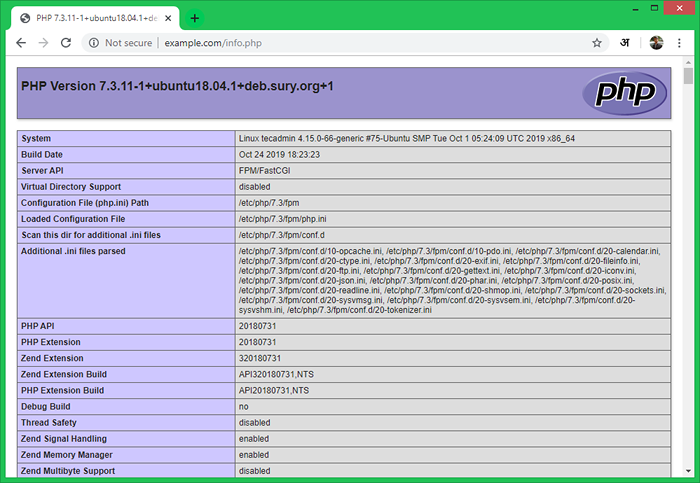
- 672
- 63
- Karl O'Connell DDS
Tutorial ini akan membantu Anda menginstal server web nginx dengan php-fpm/fastcgi di ubuntu 18.04 (bionic) sistem LTS. Dalam tutorial ini, kami menggunakan PHP 7.3 dan konfigurasikan dengan nginx menggunakan php-fpm dan fastcgi.
Instalasi Nginx
Paket Nginx tersedia di bawah repositori default. Ssh ke ubuntu 18 Anda.Sistem LTS 04 dengan Akun Privileges Sudo dan Instal Nginx Web Server dari Repositori Resmi.
sudo apt update sudo apt install nginx
Instalasi PHP
Untuk instalasi PHP, kami sarankan untuk menggunakan PPA: ONDREJ/PHP PPA, yang menyediakan versi PHP terbaru untuk sistem Ubuntu. Gunakan beberapa perintah di bawah ini untuk menambahkan PPA ke sistem Anda.
sudo apt menginstal perangkat lunak-properti-common sudo add-apt-repository PPA: ondrej/php
Kemudian pasang PHP 7.3 Versi terbaru yang tersedia pada hari penulisan tutorial ini. Cukup jalankan perintah mengikuti untuk pemasangan paket PHP dan PHP-FPM.
Perbarui app sudo apt instal php7.3 php7.3-fpmCatatan:- Saat Anda menggunakan php-fpm. Semua konfigurasi modul PHP berada di bawah/etc/php/7.Direktori 3/fpm. Anda dapat membaca lebih lanjut tentang mengaktifkan/menonaktifkan modul PHP.
Setelah menginstal paket di atas php7.Layanan 3-fpm secara otomatis akan dimulai. Anda dapat memastikan dengan mengetikkan perintah di bawah ini di terminal.
Sudo Systemctl Status Php7.3-fpm ● PHP7.3-fpm.Layanan - PHP 7.3 FastCGI Process Manager dimuat: dimuat (/lib/systemd/system/php7.3-fpm.melayani; diaktifkan; Preset Vendor: Diaktifkan) Aktif: Aktif (Berjalan) Sejak Kamis 2019-11-21 03:36:08 UTC; 36S lalu Docs: Man: PHP-FPM7.3 (8) PID utama: 9054 (php-fpm7.3) Status: "Proses Aktif: 0, Idle: 2, Permintaan: 0, Lambat: 0, Lalu Lintas: 0REQ /SEC" Tugas: 3 (Batas: 4704) CGroup: /Sistem.Slice/php7.3-fpm.Layanan ├─9054 PHP-FPM: Proses Master (/etc/php/7.3/fpm/php-fpm.conf) ├─9069 php-fpm: pool www └─9070 php-fpm: pool www 21 Nov 03:36:08 tecadmin systemd [1]: Memulai php 7.3 Fastcgi Process Manager… 21 Nov 03:36:08 Tecadmin Systemd [1]: Memulai PHP 7.3 Fastcgi Process Manager.
Konfigurasi nginx
Mari kita buat host virtual nginx untuk dijalankan dengan fpm/fastcgi. Untuk tutorial ini, kami menggunakan virtualhost default. Edit file konfigurasi host virtualhost di editor teks. Anda dapat membuat virtualhost baru sesuai kebutuhan Anda, jadi pastikan untuk mengaktifkan virtualhost baru.
sudo vim/etc/nginx/situs-tersedia/contoh.com
Gunakan konfigurasi host virtual Nginx dasar di bawah ini dengan pengaturan php fpm. Perbarui konfigurasi sebagai berikut.
server dengarkan 80; root/var/www/html; Indeks Indeks.Indeks PHP.Indeks HTML.htm; Contoh server_name.com; Lokasi / TRY_FILES $ URI $ URI / = 404; Lokasi ~ \.php $ termasuk cuplikan/fastcgi-php.conf; fastcgi_pass unix:/var/run/php/php7.3-fpm.kaus kaki;| 123456789101112131415 | server dengarkan 80; root/var/www/html; Indeks Indeks.Indeks PHP.Indeks HTML.htm; Contoh server_name.com; Lokasi / TRY_FILES $ URI $ URI / = 404; Lokasi ~ \.php $ termasuk cuplikan/fastcgi-php.conf; fastcgi_pass unix:/var/run/php/php7.3-fpm.kaus kaki; |
Simpan perubahan Anda ke file konfigurasi dan buat tautan ke direktori yang diaktifkan situs.
sudo ln -s/etc/nginx/situs -tersedia/contoh.com/etc/nginx/Situs-mendukung/contoh.com
Kemudian restart layanan nginx untuk memuat ulang perubahan.
Sudo Systemctl restart nginx.melayani
Pengaturan tes
Buat skrip PHP dengan phpinfo () fungsi dan tempatkan ke root dokumen server Anda. Gunakan perintah di bawah untuk melakukannya.
gema "">/var/www/html/info.php
Sekarang akses info.PHP Menggunakan Alamat IP Server (untuk Default VirtualHost) untuk domain Anda yang dikonfigurasi di Nginx VirtualHost.
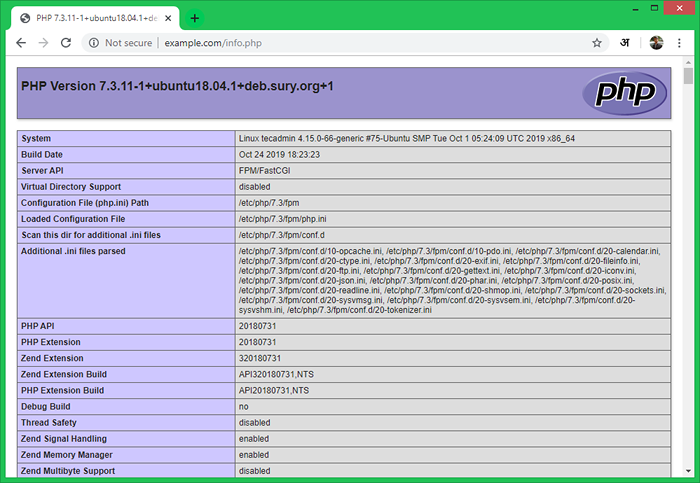
Geser ke bawah halaman dan lihat nilainya $ _Server ['server_software']. Ini akan menampilkan detail server web.
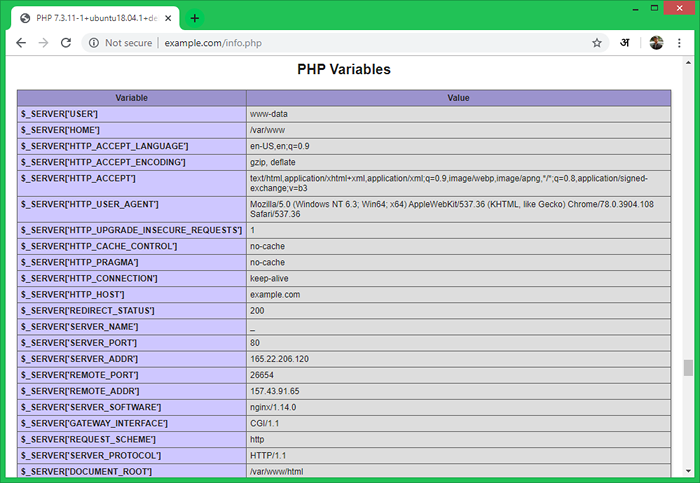
Kesimpulan
Anda telah berhasil mengonfigurasi server web nginx dengan php-fpm di ubuntu 18 Anda.04 (Bionic) LTS. Anda sekarang dapat meng -host situs web dari server Anda.

